ați avut vreodată una dintre acele fotografii grozave pe care ați dorit să le partajați sau să le încărcați doar pentru a afla că există o restricție de dimensiune a fișierului? Fotografia ta măreață era prea mare. Fotografii și designerii profesioniști știu cum să ocolească aceste bariere, dar acest lucru poate fi un coșmar pentru alții. Din fericire, unele servicii de optimizare a imaginilor online ușoare și gratuite pot reduce dimensiunea fișierului imagine fără a sacrifica calitatea.
o parte din problema dimensiunii fișierului este că camerele digitale de pe telefoanele noastre se îmbunătățesc. Aceasta înseamnă că imaginea poate fi uriașă atât în pixeli, cât și în dimensiunea fișierului (MB). Recent, un spectator a dorit să-și încarce imaginile la un concurs foto, dar site-ul a restricționat Dimensiunea fișierului la 5 MB pe imagine. Voia să știe cum să reducă dimensiunea fișierului foto, astfel încât să-și poată trimite intrările.
conținutul articolului
3 metode de reducere a dimensiunilor imaginii
majoritatea problemelor au soluții multiple. În amintirea anchetei cititorului Meu, iată trei soluții:
- reduceți dimensiunile imaginii. De exemplu, dacă imaginea originală a fost 4000px x 2000px ai putea reduce la 2000px x 1000px. Probabil doriți să păstrați același raport de aspect. Multe programe de imagine precum SnagIt sau Affinity pot redefini imaginea prin procente sau număr de pixeli.
- Decuparea fotografiilor – acest lucru funcționează bine dacă aveți obiecte nerelevante pe care le puteți tăia din imagine.
- utilizați o rutină de compresie a imaginii pentru a elimina date suplimentare, inclusiv date EXIF.
cu siguranță, multe pachete software pot face pașii de mai sus. Cu toate acestea, ele vin adesea cu o curbă de învățare abruptă sau cheltuieli. Dacă mergeți pe acest traseu, prefer fotografia de afinitate.
cu toate acestea, puteți utiliza unul dintre site-urile gratuite de compresie a imaginilor. Rezultatele vor fi un fișier de Imagine Foto mult mai mic, dar la aceleași dimensiuni. Acest proces este util și dacă trebuie să reduceți dimensiunile fișierelor Microsoft Word.
soluția mea ideală
atunci când se uită la aceste servicii, am avut unele cerințe în minte.
- Cost – căutam servicii gratuite
- ușurință în utilizare
- Confidențialitate și proprietate
- Caracteristici generale
- Dimensiune amplă de încărcare a fișierelor
- formate de fișiere imagine – mă concentram pe JPG
în multe cazuri, aceste informații erau site-ul. Cu toate acestea, au existat unele servicii care nu au abordat aceste probleme.
cum am testat
am cumpărat o imagine de stoc (JPEG) care cântărea la 9629KB pentru a testa serviciile de optimizare a imaginii. Matematica mea sa bazat pe Dimensiunea fișierului original și dimensiunea fișierului rezultat. În unele cazuri, serviciile online au prezentat valori diferite.
acesta este, de asemenea, un memento că nu ar trebui să redenumiți imaginile comprimate cu același nume ca originalul. Păstrați întotdeauna imaginile originale, deoarece poate doriți să testați diverse servicii. Un alt motiv este că unele formate de fișiere, cum ar fi JPG, devin foarte granulate atunci când încercați să le măriți.
 Pin
Pinfotografia originală a fost de 4500 px x 3000 px. Odată ce am terminat testarea, am deschis Snagit și Affinity Photo pentru a vedea dacă am putut observa diferențe vizuale între fișiere. Din punctul meu de vedere, imaginile originale și comprimate arătau la fel. Nu am văzut nici o culoare spălată. Toate serviciile v-au permis să comparați imaginile „înainte” și „după”.
JPEG.IO
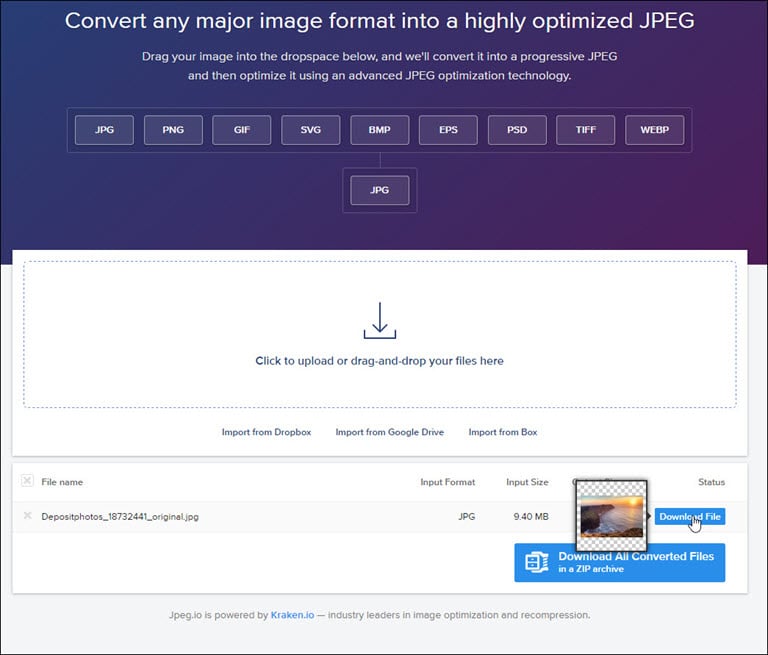 Pin
Pince mi-a plăcut JPEG.IO a fost designul simplu. Deși mă concentram pe imagini JPG, am fost surprins să văd multe formate de fișiere imagine acceptate, inclusiv WebP. De asemenea, vă permite să importați imagini din serviciile de stocare 3rd party, cum ar fi Dropbox, Google Drive și Box. Deși nu puteți vedea imaginea completă până când nu descărcați fișierul, am putut vedea o imagine în miniatură când am trecut peste buton sau am făcut clic pe Descărcați fișierul.
ceea ce nu mi-a plăcut a fost că existau foarte puține informații despre site și serviciu. Am putut vedea un dialog pop-up singuratic, care mi – a spus serviciul folosit Kraken.io tehnologie proprietară.
Kraken.IO este bine-cunoscut pentru compresia imaginii și instrumente. Am folosit serviciile lor plătite în trecut cu mare succes pentru a optimiza imaginile pentru acest site web. De la înregistrarea domeniului, am crezut că aceeași companie ar putea deține JPEG.IO. cu toate acestea, nu am primit niciodată un răspuns la solicitarea mea de e-mail.
serviciul a redus imaginea de la 9,6 mb până la 3,56 mb (37% din original). Versiunea arăta la fel de bună ca și originalul.
dimensiunea finală a imaginii: 3561 KB / 37% Din original.
OPTIMIZILLA
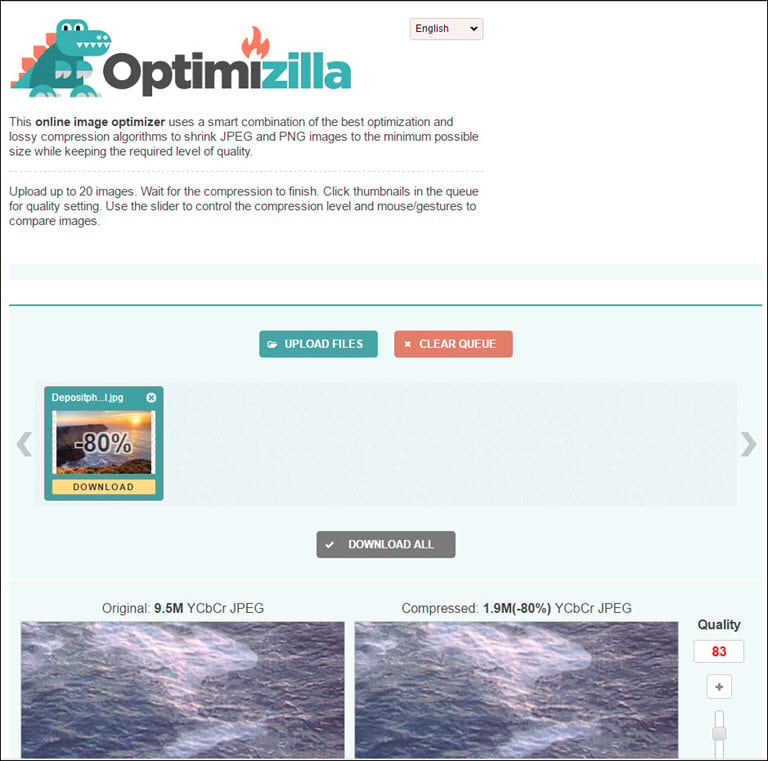 Pin
PinOptmizilla nu părea la fel de lustruit, dar am învățat că este feature-bogat. Acestea precizează clar că fișierele JPG sau PNG pe care le încărcați vor fi șterse în 1 oră. Două elemente au ieșit în evidență. Primul a fost acestea oferă 14 opțiuni de limbă diferite, altele decât limba engleză, pe care am crezut că a fost o atingere frumos.
de asemenea, mi-au permis să folosesc un glisor pentru a regla calitatea imaginii. Acest lucru este ceva ce s-ar putea vedea în software-ul desktop. Nu am văzut această caracteristică oferită cu celelalte aplicații web.
exemplele de ieșire ale imaginilor înainte și după nu au fost la fel de mari ca alte servicii și conțin o inserție. Bănuiesc că atunci când se încarcă miniatura inițială, folosește centrul imaginii tale. Puteți să faceți clic pe imagine și să localizați o parte mai importantă a fotografiei pentru comparație.
serviciul a redus dimensiunea fișierului cel mai mult, reducându-l la 20,1% din dimensiunea originală. Ca și în cazul celorlalte servicii, imaginea comprimată mi s-a părut bine.
dimensiunea finală a imaginii: 1931 KB / 20% din original.
COMPRESSOR.IO
 Pin
PinCompressor.IO este un proiect personal al dezvoltatorului front-end Stephane Lyver și folosește software open-source precum OptiPNG, JPEGOptim etc. Serviciul a făcut o treabă impresionantă la compresia imaginilor. Fotografia rezultată a fost redusă la 24% din dimensiunea originală. Potrivit site-ului, este posibil să obțineți o reducere de 90% a fișierelor. Poate optimiza JPEG, PNG, SVG, GIF și WebP.
serviciul permite 3 opțiuni pentru compresie: Lossy, Lossless și Custom. Dacă detaliați în opțiunea personalizată, vedeți opțiuni suplimentare, cum ar fi redimensionarea imaginii și reglarea fină a calității imaginii. Cu toate acestea, aceste opțiuni nu sunt disponibile pe versiunea gratuită.
dimensiunea finală a imaginii: 1326 KB / 13,7% din original.
Squoosh
Squoosh este un jucător nou pe bloc de la Google Chrome Labs. Ca Compressor.IO, include multe formate de fișiere imagine, inclusiv unele versiuni beta. Este singurul serviciu pe care l-am văzut care gestionează noul format AVIF.
ca și celelalte servicii, procesul începe prin încărcarea fișierului. Trecerea inițială se va converti folosind același format de fișier. Cu toate acestea, puteți face modificări suplimentare cu alte formate de fișiere. Folosind o opțiune JPEG XL (Beta), am putut obține cea mai bună compresie, care a fost cu 4% mai eficientă decât trecerea implicită.
ceea ce este, de asemenea, atrăgătoare este opțiunile care arată după prima trecere. De asemenea, puteți reduce numărul de culori printr-o opțiune de reducere a paletei și chiar redimensionați. Singurele dezavantaje pe care le-am văzut au fost că nu există ajutor și am întâlnit erori de procesare cu AVIF. (Actualizare: 6/13/21 – la o actualizare recentă, am reușit să convertesc la AVIF. Dimensiunea imaginii convertite a fost redusă la 717kb.
serviciul are grijă și de dezvoltatori și vă permite să copiați comenzile NPX sau să clonați repo-ul de la GitHub. Puteți instala instalați o aplicație desktop dacă preferați.
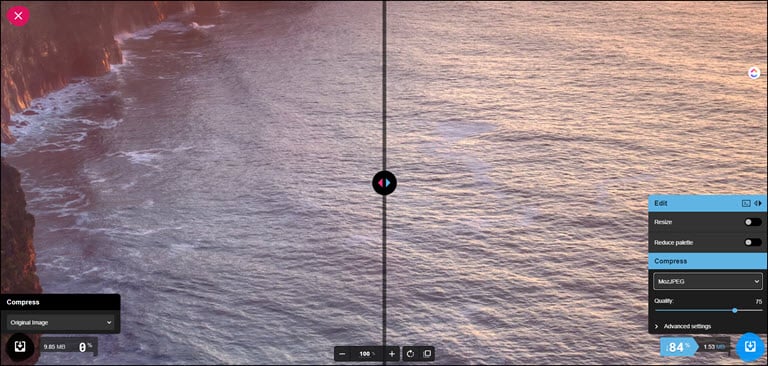 Pin
Pindimensiunea finală a imaginii: 1495 KB / 15,5% din original.
câștigători multipli
cred că toate aceste servicii au făcut ceea ce au pretins și m-aș simți confortabil folosind oricare dintre ele. Dacă ar trebui să ofer un punct de plecare, aș opta pentru Squoosh. Cred că oferă cele mai multe opțiuni, care ar putea fi la îndemână dacă trebuie să vă reglați setările.
de asemenea, este interesant de observat că atunci când am efectuat pentru prima dată acest test de compresie a imaginii în 2017, compressor IO a venit la 2,135 KB și este acum cea mai slabă dimensiune a fișierului.
 Pin
Pinun element de reținut este că aceste rezultate de reducere a dimensiunii fișierului pot varia în funcție de imagine. Am folosit doar 1 imagine în acest test și nu un set care conține diferite culori, dimensiuni și rezoluții. După cum se spune, „kilometrajul dvs. poate diferi.”
formate de fișiere imagine mai noi
în timp ce .Fișierul imagine JPG este omniprezent, îmbătrânește, iar companiile încearcă să-l îmbunătățească. Dacă aruncați o privire la captura de ecran de mai sus, puteți vedea .Formatul AVIF a redus cel mai mult Dimensiunea fișierului imagine. Cu toate acestea, prea puține browsere sau programe software îl acceptă în acest moment. Puteți utiliza servicii precum CanIUse.com pentru a vedea ce browsere îl acceptă.
în timp ce formatul AVIF este încă un moduri off, formatul WebP este o opțiune bună. Nu m-am concentrat pe asta, deoarece una dintre cerințele cititorului meu a declarat că fișierul trebuie să fie un JPG. Formatul WebP este utilizat pe întregul web. De fapt, dacă browserul dvs. acceptă formatul de fișier, Cloudflare vă poate servi acest format de fișier. Nu este la fel de eficient ca AVIF, dar este bine acceptat, cu excepția versiunilor mai vechi de Safari. Merită să aruncăm o privire.
- cum să înfășurați textul în jurul unei imagini în Word
- cum să adăugați un filigran în Word
- cum să oglindiți textul în Word
- cum să convertiți Word în HTML